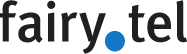Um den Telefonanschluss einzurichten, müssen Sie die IP-Adresse Ihres Telefons in Ihrem Heim- oder Arbeitsplatznetzwerk ermitteln.
Sie können die IP-Adresse auf Ihrem Telefon abrufen, indem Sie das Einstellungen-Menü Ihres Telefons aufrufen. Drücken Sie die Einstellungen-Taste 07. Es sollte "Systeminformation" und die IP-Adresse des Telefons angezeigt werden. Falls stattdessen "Präferenzen" angezeigt wird, drücken Sie mehrmals auf das untere Ende der Taste 03 und wählen Sie "Informationen". Klicken Sie auf die Mitte der Taste 03. Wählen Sie "Systeminformation", klicken Sie wieder auf die Mitte der Taste 03. Die IP-Adresse Ihres Telefons wird angezeigt.
Öffnen Sie auf einem im selben Netzwerk befindlichen Computer Ihren Browser, z.B. Firefox und geben die IP-Adresse in die Adresszeile ein.
Die Standardzugangsdaten für das Web-Interface lauten admin als Benutzer und admin als Passwort.
Nachdem Sie eingeloggt sind, öffnet sich die Startseite des Telefon-Webinterfaces.
Klicken Sie in der auf der linken Seite befindlichen Menüleiste auf "Preferences" und wählen Ihre Sprache aus.
Scrollen Sie an das untere Seitenende und klicken auf "Übernehmen".
Legen Sie jetzt Ihre Identität mit den von Fairytel erhaltenen Zugangsdaten an:
Klicken Sie in der auf der linken Seite befindlichen Menüleiste auf "Identität 1"
Geben Sie Ihre Daten wie in folgender Abbildung ersichtlich, ein:
Klicken Sie auf "Übernehmen" und am oberen Seitenrand auf "Speichern"
Wechseln Sie zur Registerkarte "NAT".
Klicken Sie auf "Übernehmen" und am oberen Seitenrand auf "Speichern".
Wechseln Sie zur Registerkarte "SIP"
Klicken Sie nach Ausfüllen des Feldes "Gültigkeitsspanne" auf "Übernehmen" und weiters auf "Speichern".
Führen Sie einen Neustart Ihres Telefons durch:
Ihr Telefon sollte jetzt bei Fairytel registriert sein.
Falls Sie das USB-Erweiterungsmodul D7C von Snom verwenden, können Sie im linksseitigen Menü des Telefons "Funktionstasten" auswählen und auf dieser Seite im Abschnitt "Erweiterungsmodul-Tasten" die Formularfelder mit den gewünschten Durchwahlen ausfüllen
Hinweis: Bei manchen LTE-Internet-Routern muss man die Option SIP ALG deaktivieren, da diese zu Problemen bei der Registrierung des Telefons führt.
Die Handbücher für das Telefon und für das Erweiterungsmodul befinden sich im Anhang zum Download.